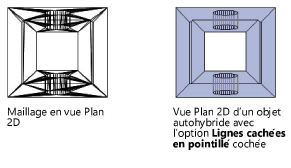Créer un objet autohybride
Créer un objet autohybride
|
Commande |
Configuration: Emplacement |
|
Créer un objet autohybride |
Architecture: Architecture Paysage: Paysage > Architecture Spotlight: Spotlight > Architecture |
En vue Plan 2D, la partie 2D de l'objet est affichée; dans toutes les autres vues et projections c'est la partie 3D qui est affichée. Ceci est particulièrement important pour les flux de production BIM et pour ceux incluant aussi bien la modélisation d’une géométrie 3D libre que la création de plans. Vous définissez aussi l'affichage des parties sur le plan de coupe, sous le plan de coupe et au-dessus du plan de coupe.
Il est également possible d’ajouter des composants 2D à des symboles et de nombreux objets paramétriques pour les faire apparaître dans des viewports avec le mode de rendu Lignes visibles uniquement (voir Concept: Composants 2D pour les symboles et les objets paramétriques). Il n’est pas possible d’ajouter des composants 2D aux objets autohybrides. De plus, les viewports de coupe vous permettent de voir les parties des objets 3D situées au-dessus, en dessous, devant et derrière le plan de coupe (voir Créer un viewport de coupe).
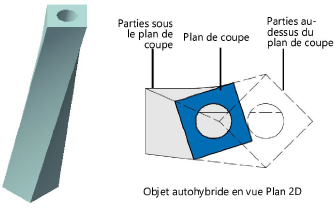
Pour créer un objet autohybride:
Sélectionnez les objets 3D que vous souhaitez convertir en objets autohybrides.
Les objets pouvant être utilisés sont: les extrusions coniques, les extrusions multiples, les extrusions suivant parcours, les polygones 3D, les circonvolutions, les maillages, les volumes, les surfaces NURBS et les symboles/objets paramétriques 3D.
Sélectionnez Vue > Vues standard > Plan 2D.
Les préférences définies pour l’apparence 2D de l’objet autohybride sont uniquement visibles en vue Plan 2D.
Une fois l’objet sélectionné, sélectionnez la commande.
L'objet est converti en objet autohybride.
Pour déterminer où se situe le plan de coupe et comment l'objet autohybride sera affiché, cliquez sur Apparence 2D dans la palette Info Objet.
La boîte de dialogue « Apparence 2D » apparaît. Cliquez sur l'onglet « Plan de coupe ».
Cliquez pour afficher/masquer les paramètres.Cliquez pour afficher/masquer les paramètres.
|
Paramètre |
Description |
|
Hauteur |
Saisissez la hauteur du plan de coupe. Le plan de coupe est défini par l’intersection entre un plan XY imaginaire et l’objet. Lorsque le plan de coupe du calque est activé (Vectorworks Architecture requis), la hauteur du plan de coupe de l’objet autohybride sera définie selon la hauteur standard de celle du calque. Vous pouvez la modifier pour un affichage uniforme des plans de coupe pour le calque. Saisissez une hauteur pour le plan de coupe par rapport à Hauteur calque ou Hauteur étage (pour cela, Vectorworks Architecture est nécessaire). Le plan de coupe est réglé à cette hauteur fixe et ne se déplace pas avec l'objet. Si vous modifiez la hauteur de l'objet, le plan de coupe se trouvera à un autre endroit de l'objet. Si le plan de coupe ne coupe pas l'objet, le plan de coupe ne sera pas affiché, mais bien l'objet. |
|
Afficher le plan de coupe |
Cochez cette option pour afficher les parties d'objet qui se trouvent sur le plan de coupe. |
|
Classe |
Si vous réglez les attributs du plan de coupe avec les attributs 2D de la classe, sélectionnez ici la classe ou créez ici une nouvelle classe. |
|
Remplissage |
|
|
Sans |
Sélectionnez cette option pour n’utiliser aucun remplissage pour le plan de coupe. |
|
Attributs 2D des objets |
Sélectionnez cette option pour reprendre le même remplissage que l’objet d’origine. |
|
Attributs 2D de la classe |
Sélectionnez cette option pour utiliser le remplissage défini pour la Classe. |
|
Trait |
|
|
Attributs 2D des objets |
Sélectionnez cette option pour reprendre le type de trait que l’objet d’origine. |
|
Attributs 2D de la classe |
Sélectionnez cette option pour utiliser les attributs de trait définis pour la Classe. |
|
Vue du dessous |
Cochez cette option pour afficher l'objet autohybride comme si vous regardiez vers le haut plutôt que vers le bas. |
|
Résolution de conversion 3D |
Sélectionnez la résolution de conversion utilisées pour l’affichage des courbes de l’objet autohybride. Ce paramètre est indépendant au paramètre Résolution conversion 3D des préférences Vectorworks et s’applique à tous les onglets de cette boîte de dialogue. |
|
Angle de facettisation |
Si l’option Afficher parties sur/sous le plan de coupe est cochée pour l’onglet « Sous le plan de coupe » ou « Au-dessus du plan de coupe », saisissez ici une valeur pour diminuer le nombre de facettes affichées dans la géométrie. Pour les valeurs supérieures à zéro, les lignes de facettes entre deux faces d’un objet se trouvant à l’intérieur de l’angle indiqué l’une par rapport à l’autre seront supprimées.
|
|
Afficher les lignes d'intersection |
Si l’option Afficher parties sur/sous le plan de coupe est cochée pour l’onglet « Sous le plan de coupe » ou « Au-dessus du plan de coupe », cochez cette option pour générer des lignes entre les géométries qui se coupent. Cette option peut ralentir la création de l’objet autohybride. |
|
Définir comme préférences par défaut |
Cliquez sur le bouton pour utiliser les préférences actuelles de tous les onglets comme paramètres par défaut lorsque vous créez des objets autohybrides. |
Sélectionnez l’onglet « Sous le plan de coupe » ou « Au-dessus du plan de coupe » pour définir l’apparence de l’objet autohybride au-dessus/en dessous du plan de coupe.
Cliquez pour afficher/masquer les paramètres.Cliquez pour afficher/masquer les paramètres.
|
Paramètre |
Description |
|
Afficher parties sous/au-dessus du le plan de coupe |
Cochez cette option pour afficher les parties sous le plan de coupe. |
|
Profondeur |
Choisissez jusqu'à quelle profondeur vous souhaitez afficher les parties d'objet : |
|
Illimitée |
Sélectionnez cette option pour afficher l’objet en entier au-dessus/en dessous du plan de coupe. |
|
Profondeur limitée |
Sélectionnez cette option pour afficher en dessous du plan de coupe jusqu’à la profondeur indiquée/au-dessus du plan de coupe jusqu’à la hauteur indiquée. |
|
Classe |
Sélectionnez la classe à utiliser dans la liste, sélectionnez Créer nouvelle classe pour créer une nouvelle classe ou sélectionnez <Classe(s) des objets> pour placer l’objet au-dessus/en dessous du plan de coupe dans la(les) même(s) classe(s) que l’objet (les objets) 3D inclus dans l’objet autohybride. |
|
Remplissage |
|
|
Sans |
Sélectionnez cette option pour n’utiliser aucun remplissage pour la zone sous/au-dessus du plan de coupe. |
|
Attributs 2D des objets |
Sélectionnez cette option pour que la zone sous/au-dessus du plan de coupe reprenne le même remplissage que l’objet d’origine. |
|
Attributs 2D de la classe |
Sélectionnez cette option pour utiliser les attributs de trait définis pour la Classe. |
|
Trait |
|
|
Attributs 2D des objets |
Sélectionnez cette option pour que la zone sous/au-dessus du plan de coupe reprenne le même attributs de trait que l’objet d’origine. |
|
Attributs 2D de la classe |
Sélectionnez cette option pour utiliser les attributs de trait définis pour la Classe. |
|
Lignes cachées en pointillé (Sous le plan de coupe uniquement) |
Cochez cette option pour afficher les lignes cachées sous le plan de coupe.
|
|
Style de trait |
Choisissez le style de trait pour les options Lignes cachées en pointillé et Afficher parties sous le plan de coupe. Le style de trait sélectionné par défaut est celui qui est défini dans ce document pour le mode de rendu Lignes cachées en pointillé. |
|
Niveau de gris |
Déterminez l’intensité de couleur du style de trait pour l’option Lignes cachées en pointillé et Afficher parties sous le plan de coupe. Le niveau de gris sélectionné par défaut est celui qui est défini dans ce document pour le mode de rendu Lignes cachées en pointillé. |
|
Y compris lignes cachées (Au-dessus du plan de coupe uniquement) |
Cochez cette option pour afficher les lignes cachées au-dessus du plan de coupe. |
|
Vue du dessous |
Cochez cette option pour afficher l'objet autohybride comme si vous regardiez vers le haut plutôt que vers le bas. |
|
Résolution de conversion 3D |
Sélectionnez la résolution de conversion utilisées pour l’affichage des courbes de l’objet autohybride. Ce paramètre est indépendant au paramètre Résolution conversion 3D des préférences Vectorworks et s’applique à tous les onglets de cette boîte de dialogue. |
|
Angle de facettisation |
Si l’option Afficher parties sur/sous le plan de coupe est cochée, saisissez ici une valeur pour diminuer le nombre de facettes affichées dans la géométrie. Pour les valeurs supérieures à zéro, les lignes de facettes entre deux faces d’un objet se trouvant à l’intérieur de l’angle indiqué l’une par rapport à l’autre seront supprimées. |
|
Afficher les lignes d'intersection |
Si l’option Afficher parties sur/sous le plan de coupe est cochée, cochez cette option pour générer des lignes entre les géométries qui se coupent. Cette option peut ralentir la création de l’objet autohybride. |
|
Définir comme préférences par défaut |
Cliquez sur le bouton pour utiliser les préférences actuelles de tous les onglets comme paramètres par défaut lorsque vous créez des objets autohybrides. |
Dans la palette Info Objet, la Hauteur du plan de coupe correspond à la valeur définie pour le calque (Vectorworks Architecture requis) lorsque cette option est sélectionnée. Vous pouvez également choisir de saisir une valeur sur mesure. Indiquez si vous souhaitez recourir à l’affichage 2D ou à l’affichage hybride pour l’objet autohybride.